구독자 님, 안녕하세요?
AI 트렌드를 전달해드리는 Trendium.ai 입니다.
오늘은 Runway 를 사용하여 그린스크린 비디오를 활용한 Video to Video 방법을 소개합니다.
by 💜Cutico @cuticogent
지난번 뉴스레터에서는 비디오를 다른 스타일의 비디오로 변환하는 방법에 대해서 다뤘습니다.
지난 뉴스레터 🗞️ [내 카메라 영상으로 영화 만들기 Runway V2V Gen3]
함께 살펴볼까요?
🎬 첫 번째 테스트: 햄버거
그린스크린 배경을 가진 햄버거영상을 입력하고 다음과 같은 prompt를 입력했습니다.
[prompt A] Hamburgers float in the background of space.
[prompt B] Hamburger Born on the Grill Realistic Advertising Video
[prompt C] SpongeBob. A hamburger in a cartoon
[prompt D] The realistic image of hamburgers in restaurants
🎬 두 번째 테스트: 그래피티 하는 남자
그린스크린에서 촬영한 그래피티 액션을 하는 남자 영상을 입력하고 다음과 같은 prompt를 입력했습니다.
[prompt A] A man is doing graffiti on the wall. A movie from the 1990s
[prompt B] Cartoon Network Cartoon Style Boy is doing Banksy graffiti on the wall.
[prompt C] The game character in Unreal Engine doing graffiti in the shape of a rabbit
사람이 뒷모습에서 앞모습으로 방향을 돌리니까 전반적으로 인식이 일관적이지 않고 특히 팔이 3개가 되는 오류가 발생했습니다!
시작하기
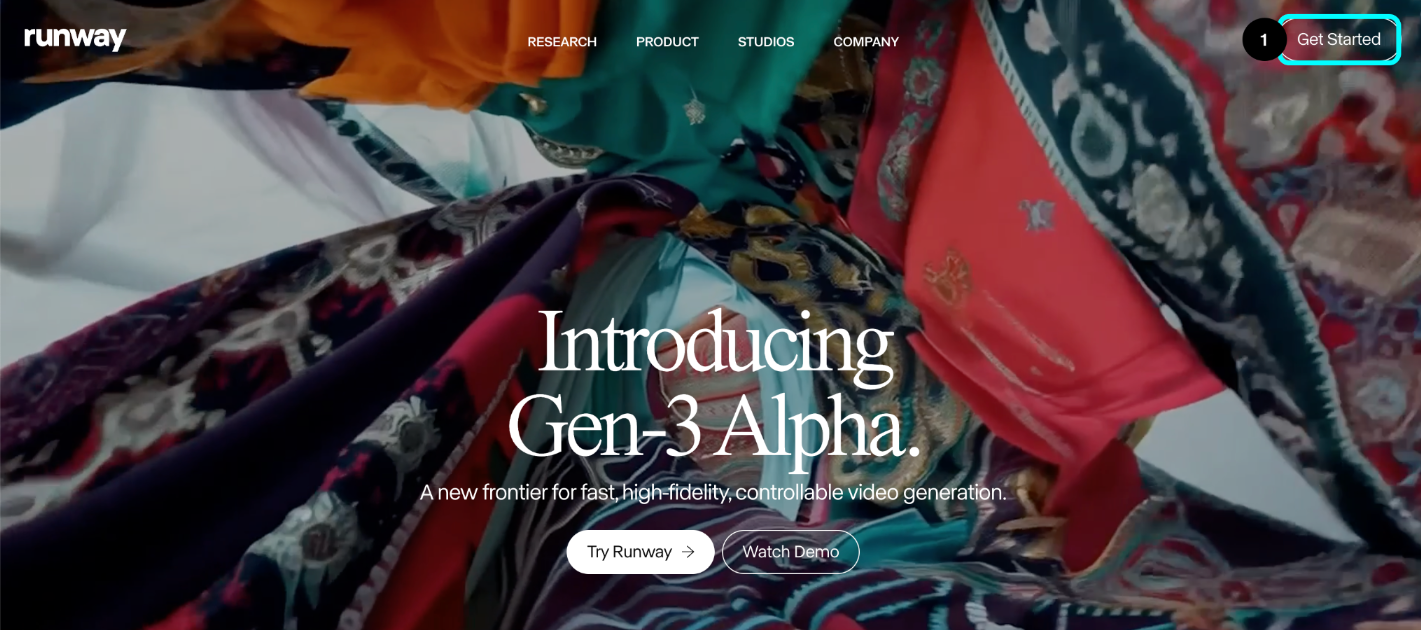
(1) Runway 사이트에 접속하여 로그인하고 상단의 Get Started 버튼을 클릭합니다.
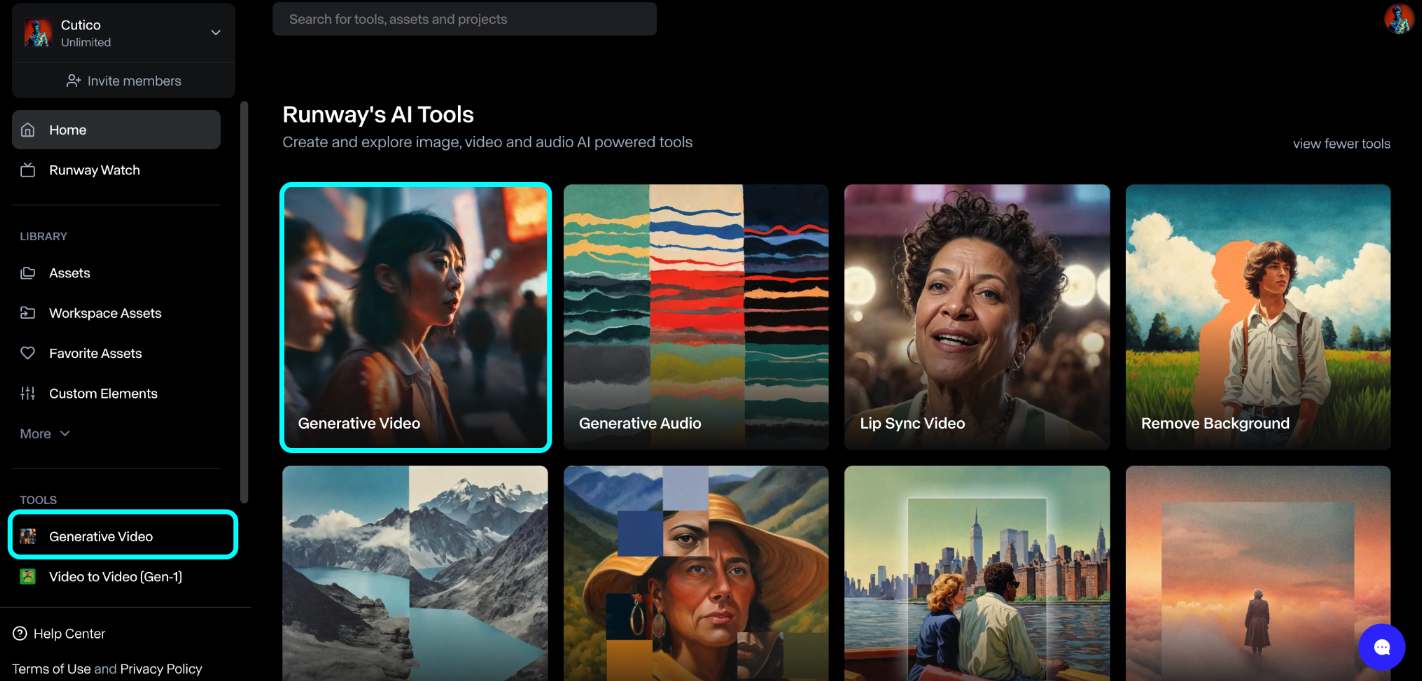
(2) 대시보드 또는 Tools 목록에서 "Generative Video"를 선택해주세요.
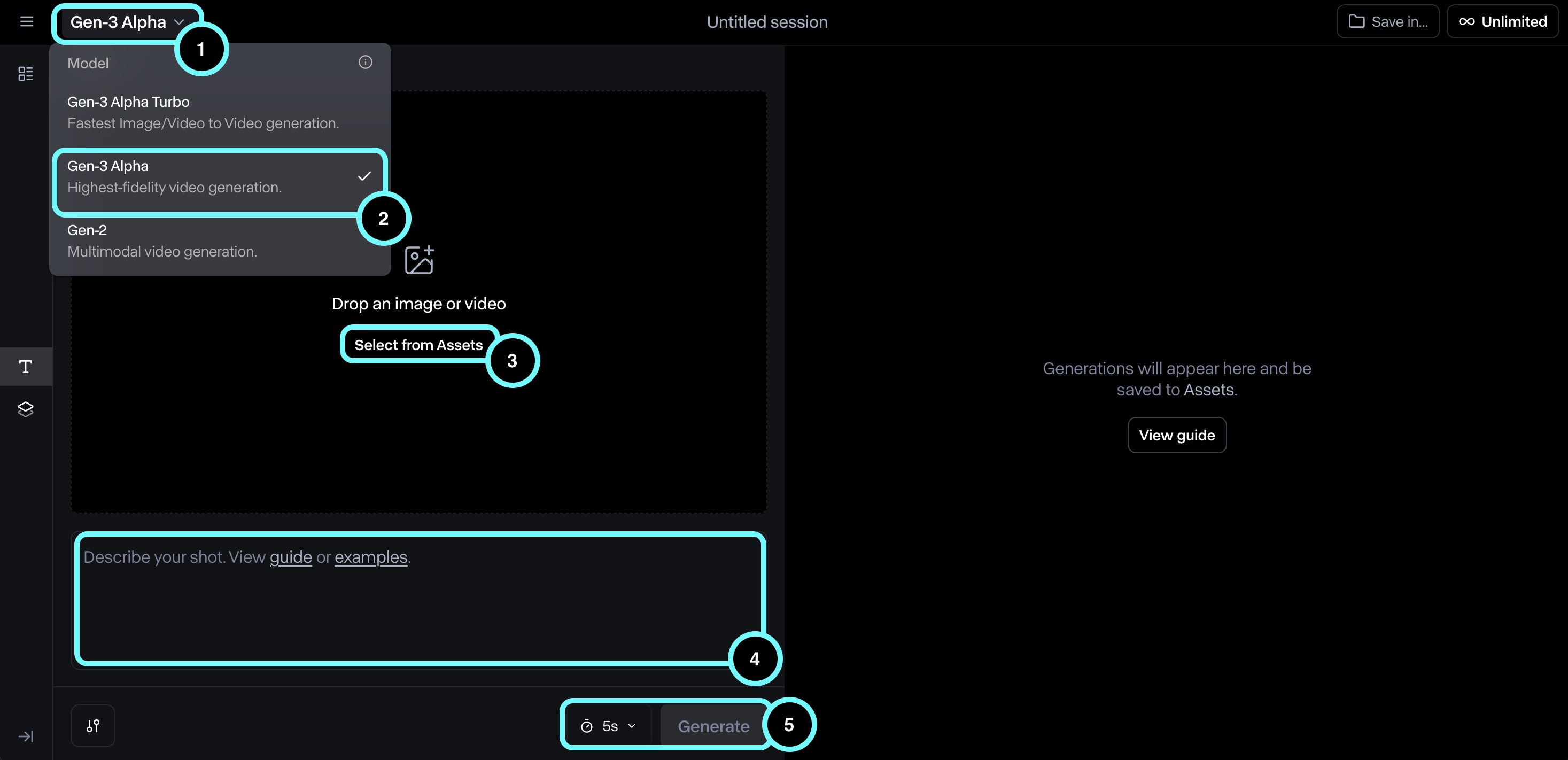
(3) ➊ Gen-3 모델을 선택해주세요. ➋저는 Gen-3 Alpha 를 선택했습니다.
➌ 그린스크린 비디오를 선택하여 업로드해주세요.
➍ 텍스트 프롬프트를 입력해주세요.
➎ 영상의 길이를 5s 또는 10s로 설정하고 "Generate" 버튼을 눌러 비디오를 생성합니다.
🤔 결론
Runway의 Video to Video AI 기능은 완벽하지 않지만, 영화 제작자와 크리에이터들에게 새로운 가능성을 열어주고 있어요.
Text to Video로 만족스러운 영상을 얻지 못했다면, 이 방법을 통해 원하는 결과에 더 가까운 영상을 만들어보세요!
프로젝트의 특성에 따라 여러 가지 방법을 조합하면 더 좋은 결과를 얻을 수 있을 거예요.
여러분은 어떻게 생각하시나요? Runway ML을 그린 스크린 프로젝트에 사용해보고 싶으신가요? 혹시 더 나은 결과를 얻을 수 있는 팁이 있다면 댓글로 공유해주세요! 함께 AI의 무한한 가능성을 탐험해봐요! 🚀✨✨
오늘의 Midjourney Prompt
Prompt by : cutico @cuticogent


[prompt] A woman wearing a hairdressing apron sits on a chair preparing for a haircut and with a mirror in front of her,backview,LS, pure green background --ar 128:83 --stylize 400 --v 6

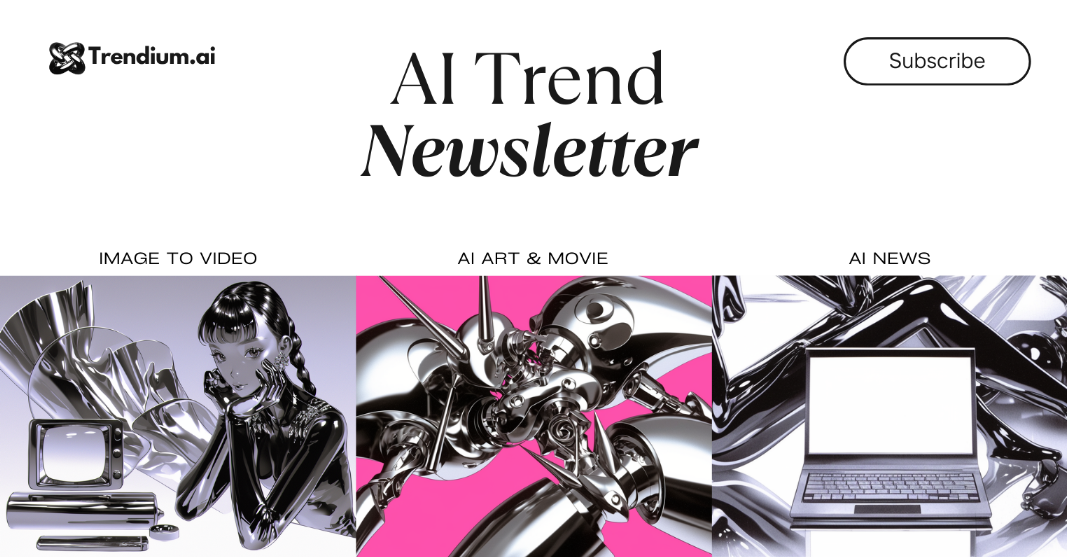
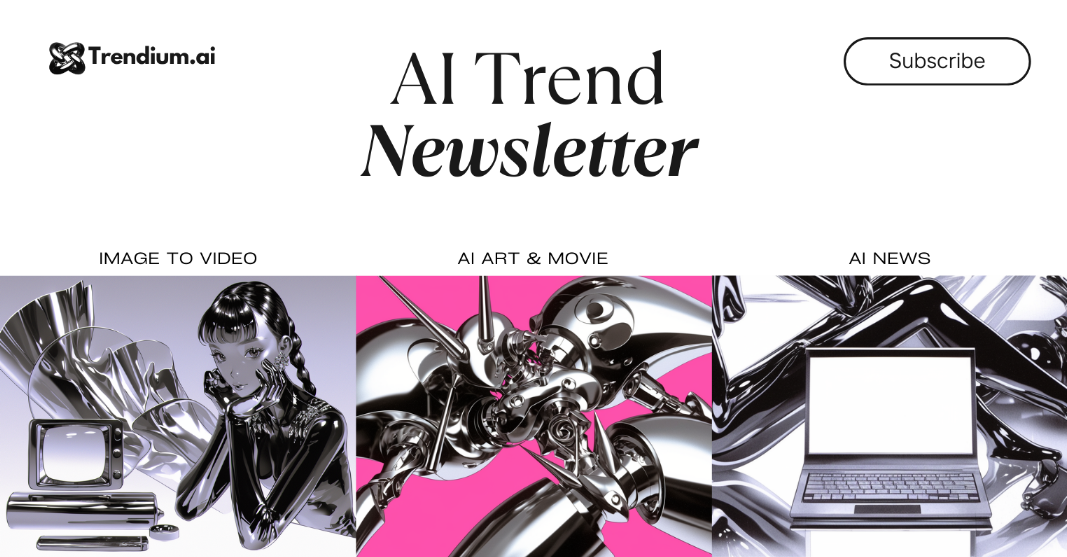
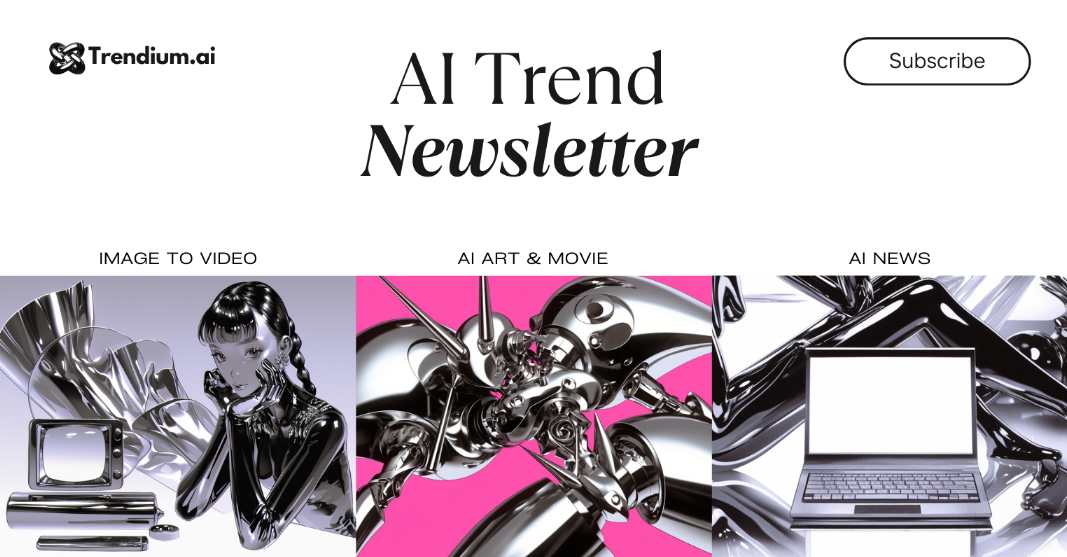
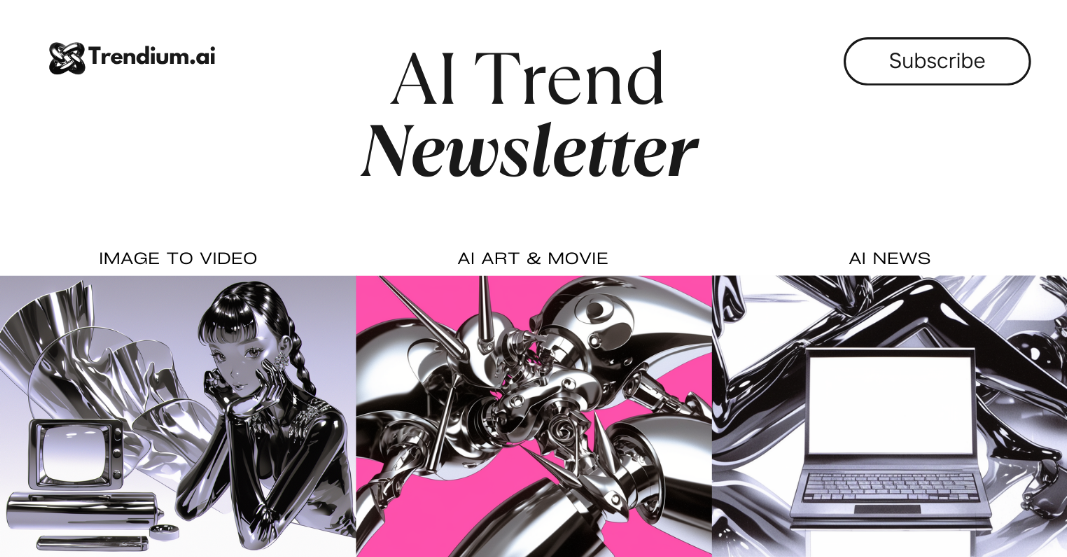
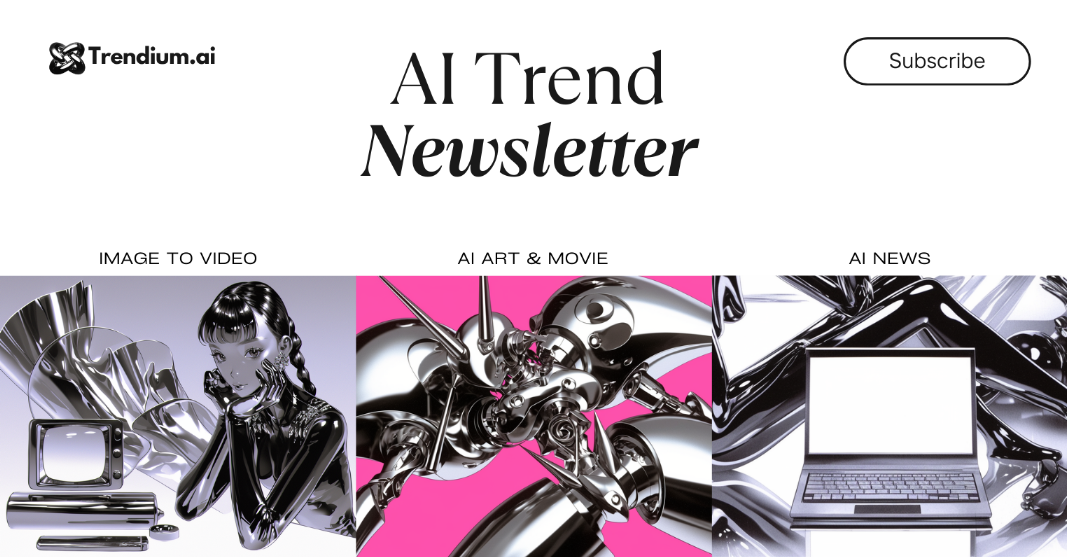
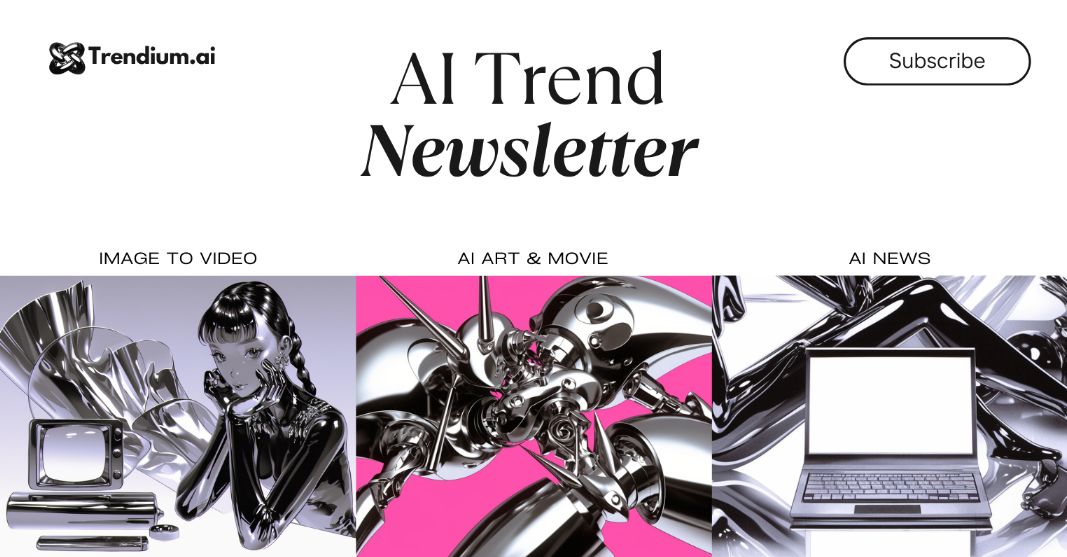


의견을 남겨주세요